WindowsHomeServer2011、通称WHS2011のバックアップ設定をしましたので
手順をご紹介します。
非常に簡単な設定でバックアップ設定でき、データだけでは無くて、OS、システム設定なども
標準でバックアップしてくれますので、
いざという時は非常に安心なバックアップです
ただ、注意点もありますので一番最後にご紹介します
手順
まず上記ダッシュボードよりバックアップの設定をクリックします
次へ
ここでフォーマットされたハードディスクが出てくるのですが、
もし無い場合は下のチェック項目「バックアップディスクとして使用できる全てのディスクを表示する」
をチェックすればフォーマットされていないディスクなども認識出来ます
こんな形でボリュームラベルも付いていないディスクも認識出来ます
チェックをします。
ここでディスクなど間違いないかをしっかり確認しましょう。
問題が無ければ「はい」をクリックします
ディスクのボリュームラベルを適当に付けます。
バックアップする時間を設定します。
このバックアップを実施中は多少なりともサーバに負荷が掛かるので
使わない時間・夜間が好ましいと思います。
バックアップを取るフォルダ・ドライブなどを選択します
通常はディスクの領域の心配が無ければ全てにチェックをした方が無難です
最終の確認をして「設定の適用」をクリックすればバックアップ設定完了です
閉じる
この様になっていれば完了です。
時折ダッシュボードでしっかりとバックアップされているかの確認をオススメします
注意点
・まずバックアップ先に使えるハードディスクはローカルディスクのみ (多分USBハードディスクも大丈夫)
ネットワークディスク割り当て、NASなどの共有のディスクは認識・設定されません
・Windows Home Server2011の標準で入っている機能に
「Windows Server バックアップ」というプログラムがあります。
このプログラムからだとNASなどネットワークドライブをバックアップ先として認識・設定出来ます。
・「Windows Server バックアップ」とダッシュボードのバックアップは同じ機能を使っているようですが、
干渉して問題が発生しました。
「Windows Server バックアップ」でバックアップスケジュールを先に組むとダッシュボードから
バックアップのスケジュール変更などが出来ない・エラーが発生します。
「Windows Server バックアップ」のスケジュールを削除すれば、ダッシュボードから設定出来るので
ご注意が必要かと思います。
ただ私の環境だけかもしれませんが、リモート画面越しにバックアップの削除の画面が出てきませんでした
その場合は
1 管理者としてコマンドプロンプトを実行
2 wbadmin disable backup と入力
上記の手順でバックアップ設定を無効に出来ました
注意点に付きましては、私だけの環境かも知れません。
他にも回避方法などあるかも知れませんが、もし同じ症状でしたら試してみては如何でしょうか。
ご参考になればと思います
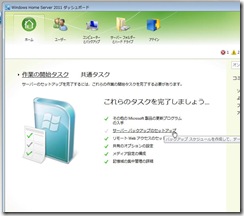

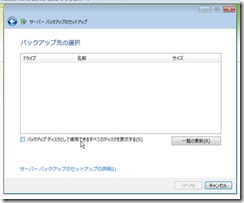
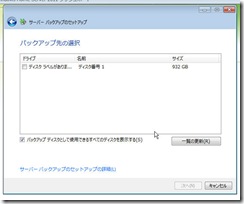
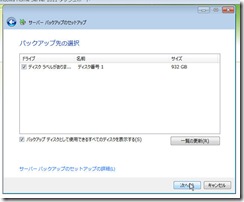
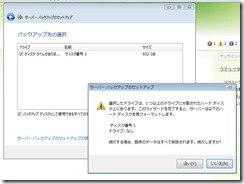
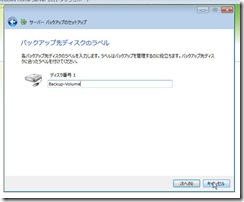
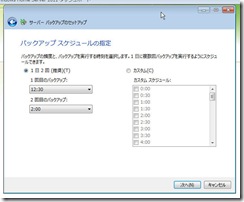

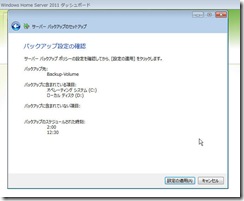
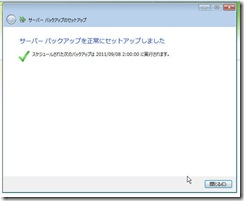

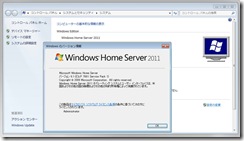





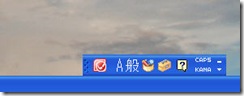
コメント